本文共 1784 字,大约阅读时间需要 5 分钟。
继进行实战java代码发布,此利用github私有仓库拉去,jenkins利用maven编译源码后讲包发布致web服务器。
一、git私有仓库创建
可参考中远程仓库搭建部分,此处java源码使用zrlog,将源码pull到github上,将jenkins公钥配置到github上,即可下一波。
二、web服务器tomcat配置
在需要将代码发布的web服务器上需要配置tomcat的manager页面。
yum install java-1.8.0-openjdk.x86_64 -y && \wget -c -O /usr/local/apache-tomcat-9.0.2.tar.gz && \ http://mirrors.tuna.tsinghua.edu.cn/apache/tomcat/tomcat-9/v9.0.2/bin/apache-tomcat-9.0.2.tar.gz && \cd /usr/local/ && tar -xf apache-tomcat-9.0.2.tar.gz &&\
此时tomcat已经安装成功,需要配置manager页面。
需要在/usr/local/tomcat/conf/tomcat-users.xml 添加以下内容。
修改完毕如上图,添加manager的role角色权限,其次需要修改manger页面的源控访问,添加jenkins的ip为白名单内。
修改/usr/local/tomcat/webapps/manager/META-INF/context.xml默认tomcat的manager页面只允许本地的和ipv6的地址,此处我的jenkins服务器ip为:172.20.6.0/24,可根据实际情况来定,支持网段,不要开放全部开放0.0.0.0,以防黑客入侵。
/usr/local/tomcat/bin/startup.sh此时,我们可以进行测试web服务器的tomcatmanager界面,填写配置文件内的用户名:admin,密码:kaliarch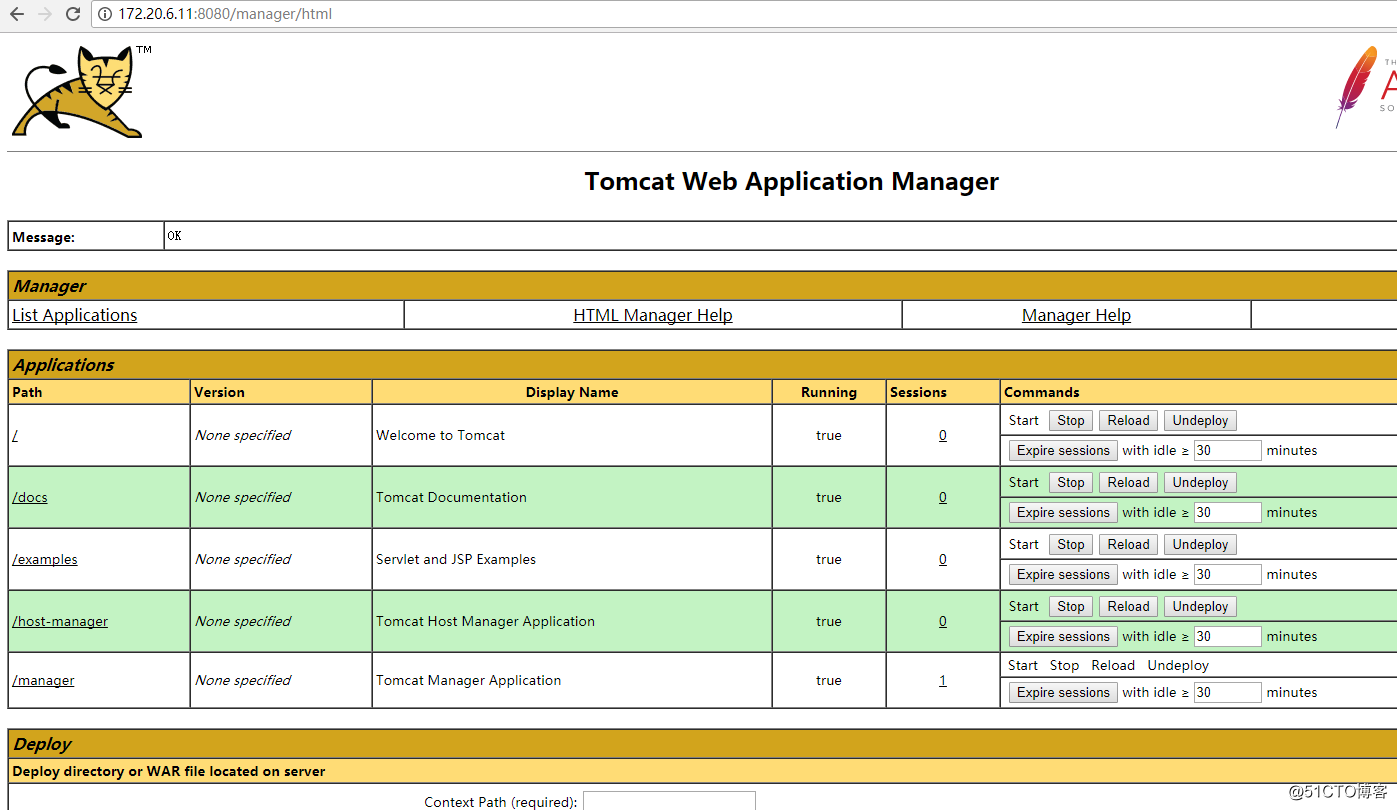
三、创建发布项目
发布java,需要安装两个插件,Maven Integration plugin 和 Deploy to container Plugin,若没有安装则需要安装这两个插件 安装完插件后,需要重启jenkins。
3.1 新建item
输入项目名称,选择构建一个maven项目,确定。
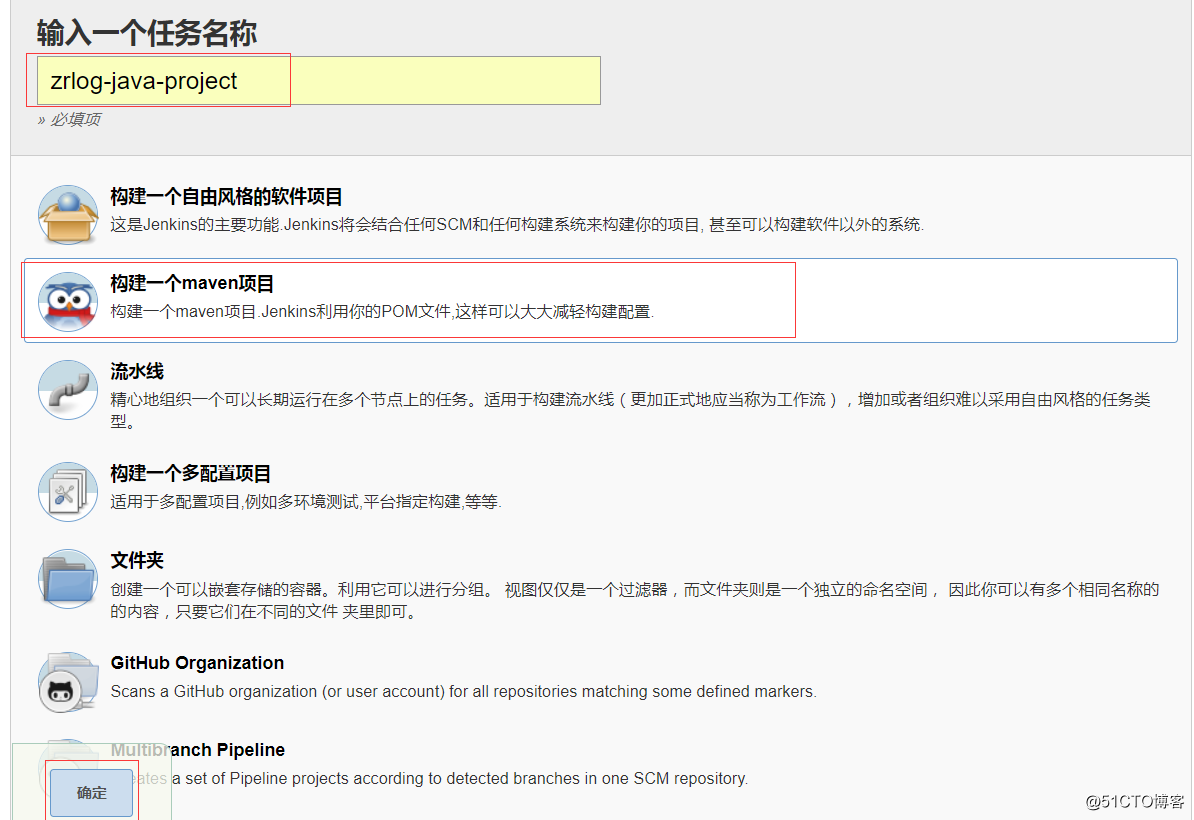
3.2 配置源码管理
源码管理选择git,填入仓库url
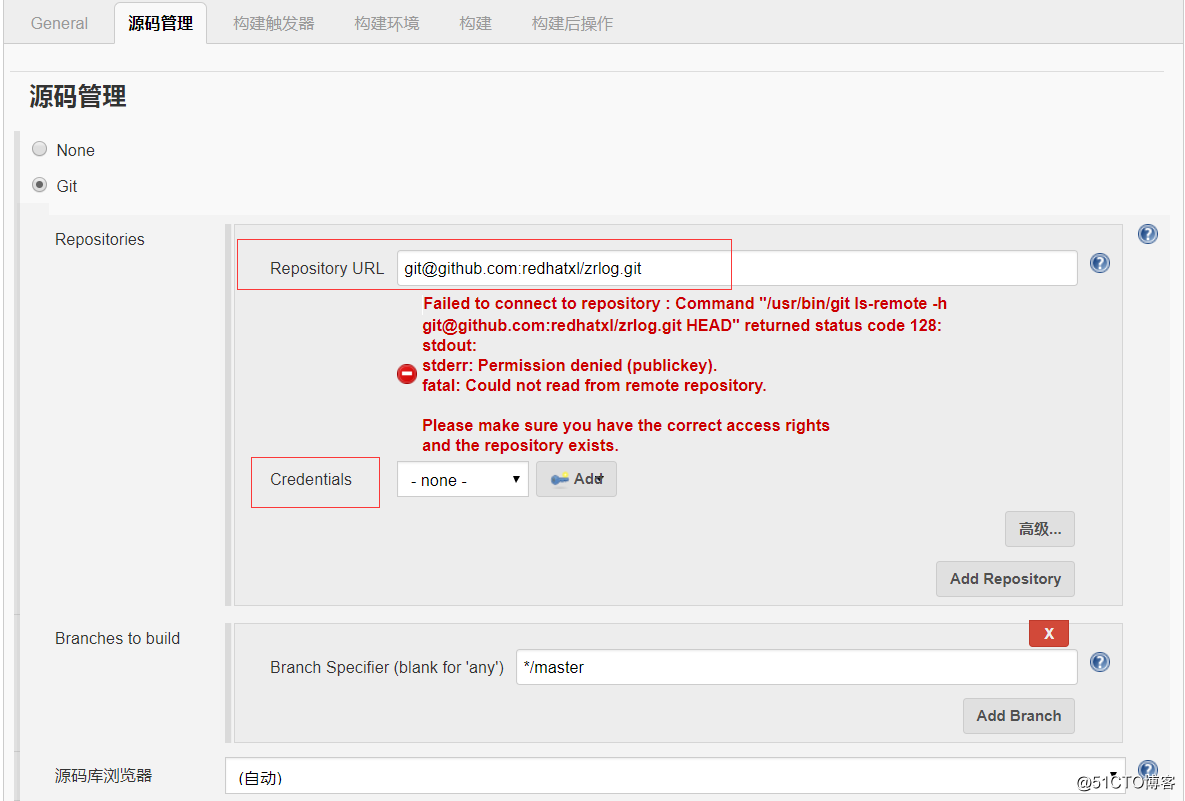 此时发现会出现报错信息,因为此仓库为我的私有仓库,需要配置Credentials,点开add, Add Credentials的 Kind选择SSH Username with private key,Username选择之前在github上传的公钥用户的用户名,此次为root,Private Key为jenkins服务器登录github的本地私钥,查看私钥
此时发现会出现报错信息,因为此仓库为我的私有仓库,需要配置Credentials,点开add, Add Credentials的 Kind选择SSH Username with private key,Username选择之前在github上传的公钥用户的用户名,此次为root,Private Key为jenkins服务器登录github的本地私钥,查看私钥cat /root/.ssh/id_rsa 复制粘贴到Key区域,完成添加。此时可以发现报错已经消失。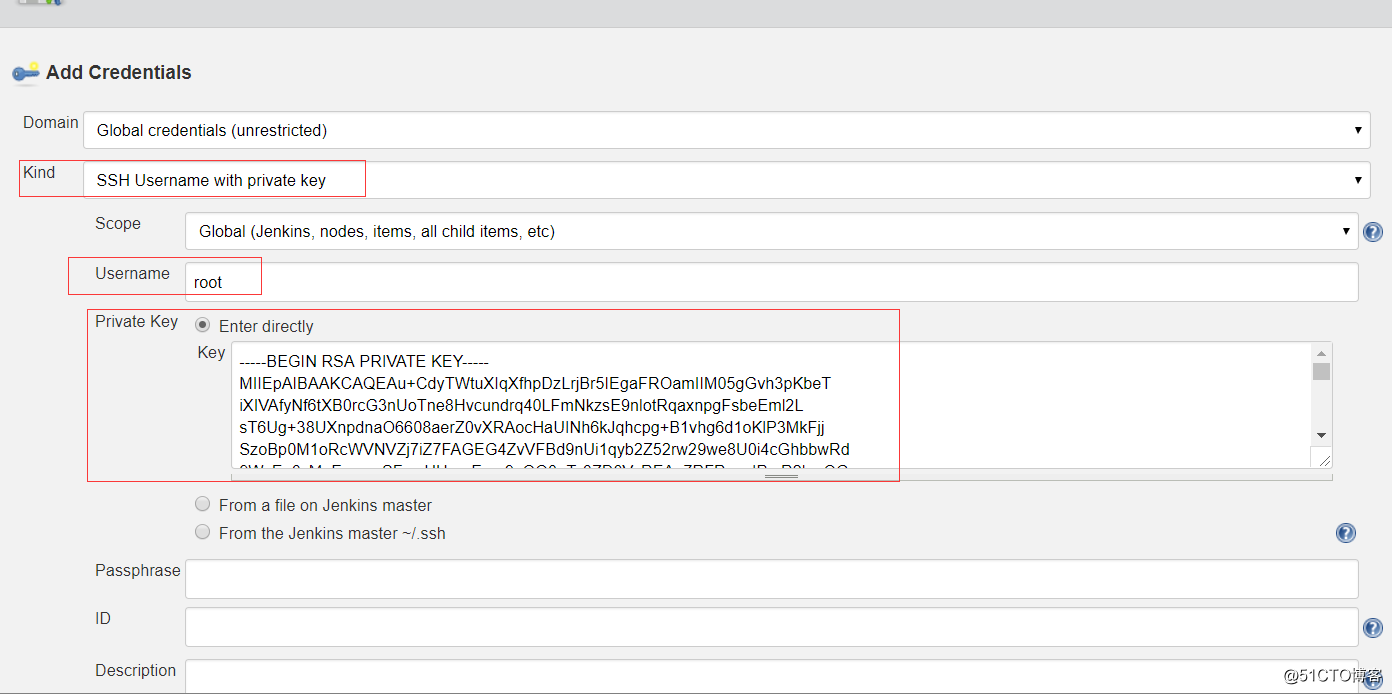
3.3 配置发布到web服务器
添加增加构建后操作,选择Deploy war/ear to a container,WAR/EAR files填写**/*.war,Containers选择增加容器,增加tomcat 8.x,Credentials点add,此处填写的为tomcat的manager页面的用户名密码,此处为admin/kaliarch,
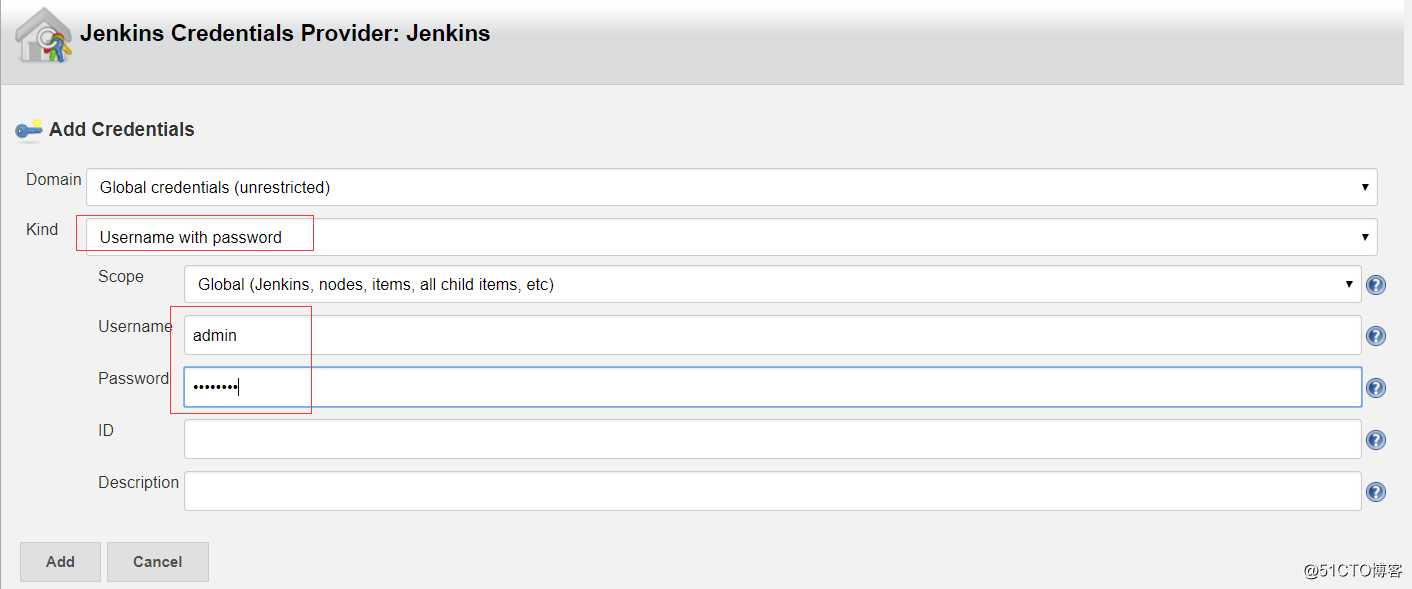 tomcat url填写web服务器的tomcaturl,
tomcat url填写web服务器的tomcaturl,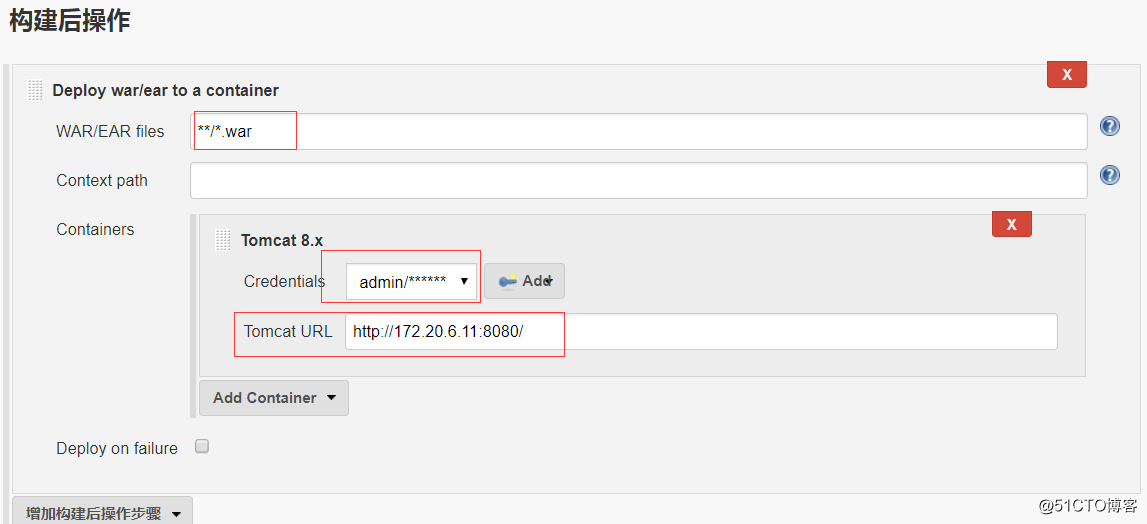
3.4 配置邮件信息通知
添加增加构建后操作,选择Editable Email Notification,利用插件邮件来发送通知。
可以根据需求自定义邮件主题与内容,此处添加信息接受人,由于全局配置了always,在高级设置内,填写接受人邮箱。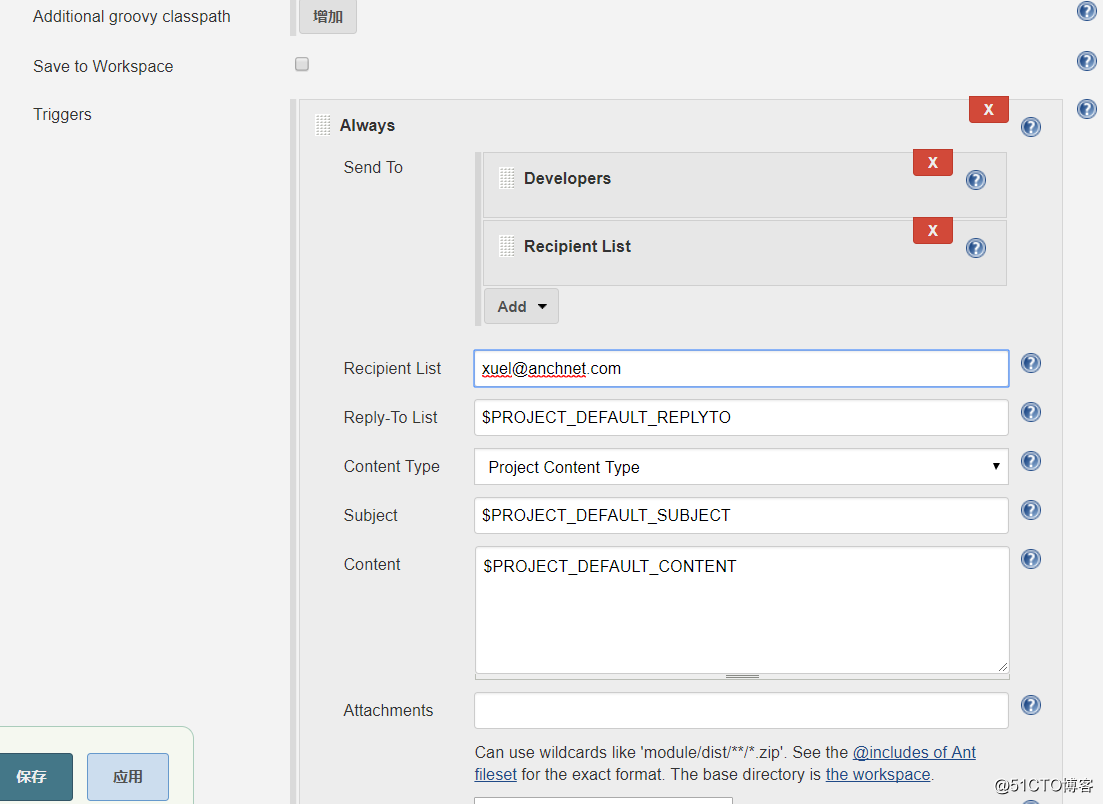
3.5 信息查看
点击保存,并立即构建,可以查看日志信息。
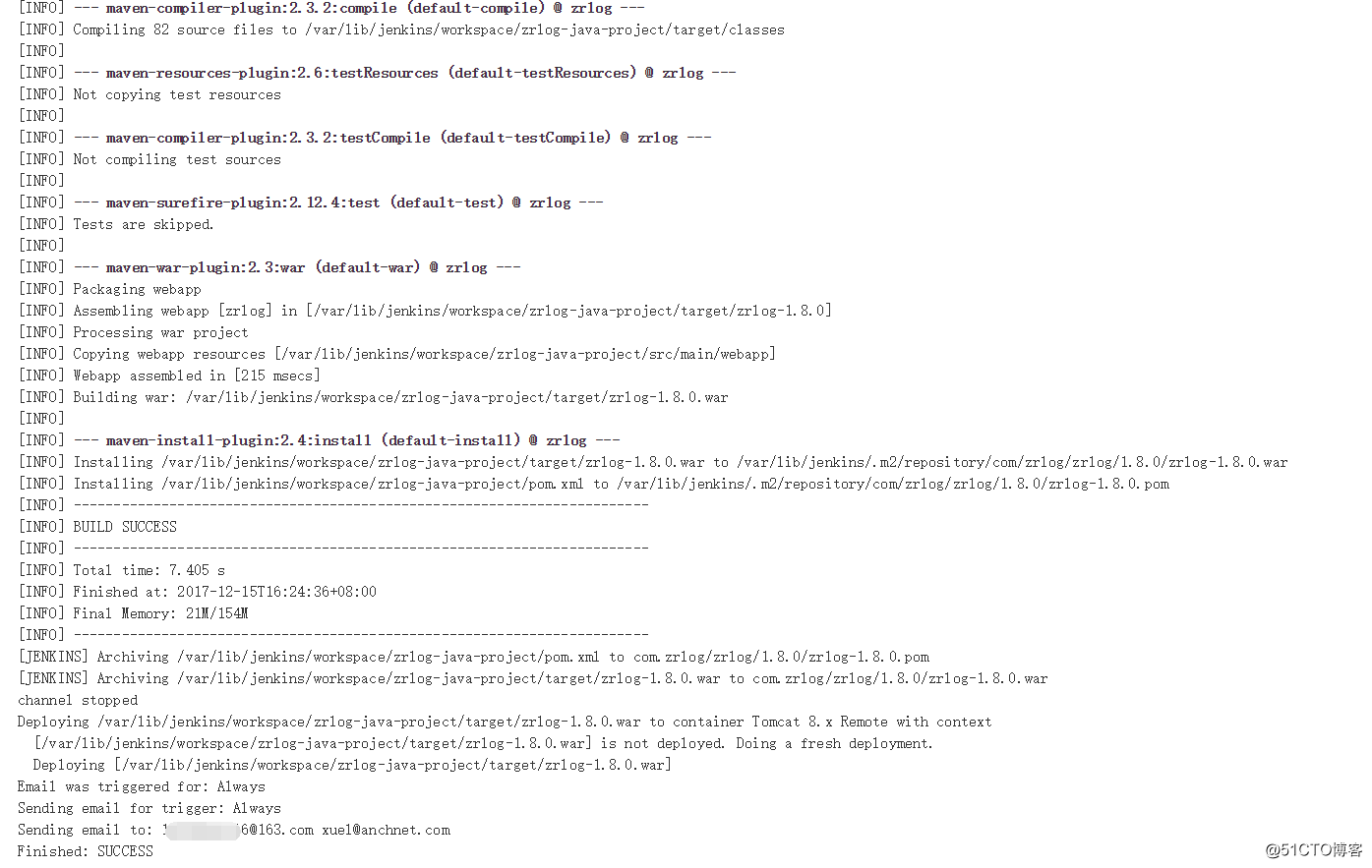
登录web服务器,查看war包已经发布完成。

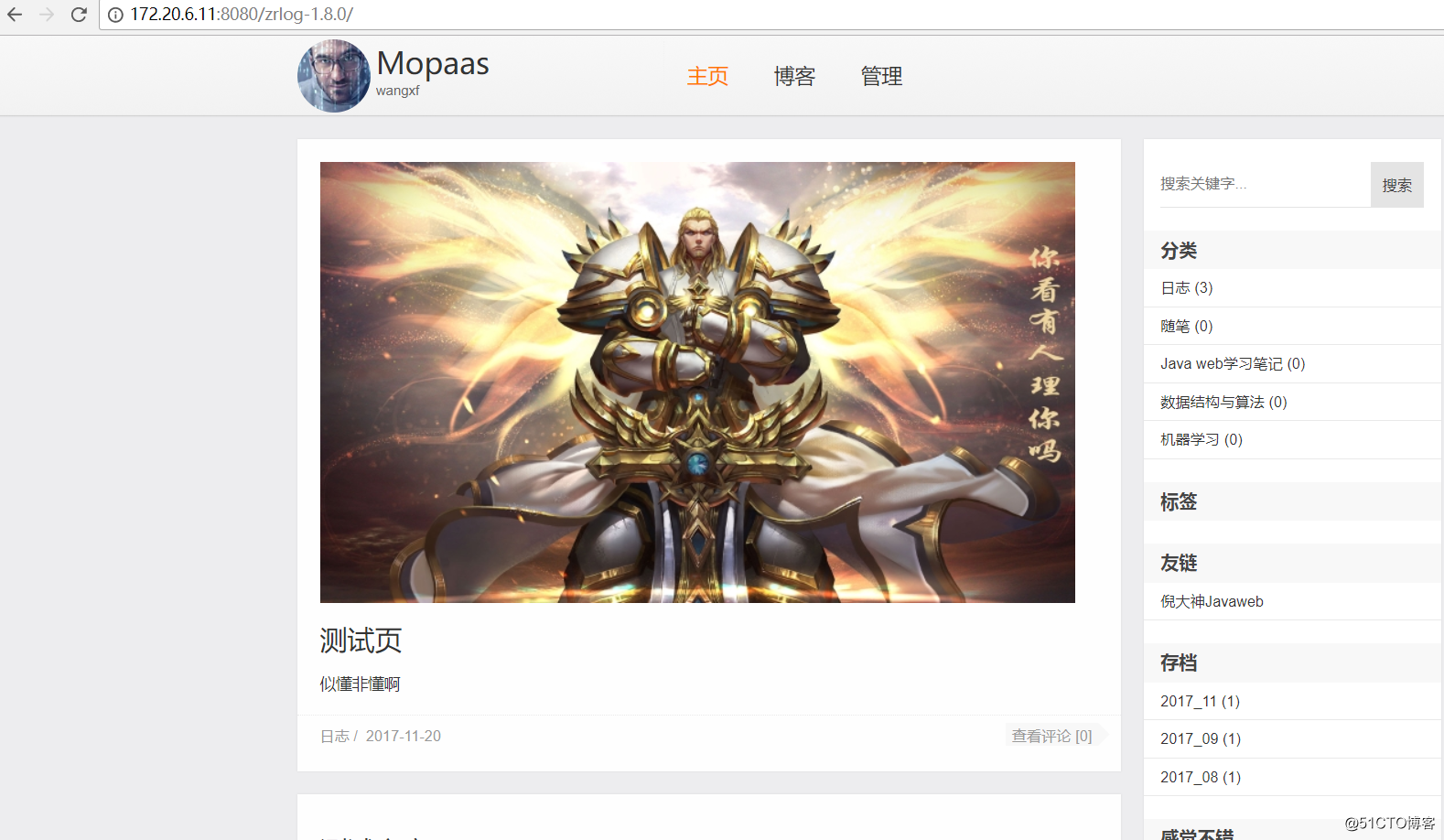
查看邮件通知。
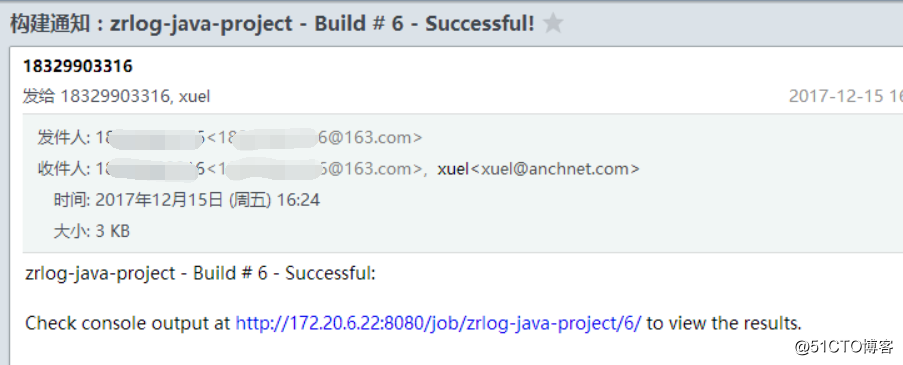
至此,java程序已经完成发布,之后修改代码后可以提交到github,然后通过jenkins自动发布即可。
转载地址:http://orwza.baihongyu.com/